Cố định hàng trong Excel là một kỹ năng “nhỏ mà có võ” giúp bạn làm việc với bảng tính hiệu quả hơn, nhất là khi xử lý dữ liệu “khủng”. Bạn đã bao giờ cuộn dài xuống một bảng tính Excel, rồi quên mất tiêu đề của các cột là gì chưa? Đó là lúc “cố định hàng trong excel” phát huy tác dụng. Nó giống như việc bạn ghim một tờ giấy nhớ quan trọng lên màn hình máy tính vậy, luôn hiển thị dù bạn làm gì.
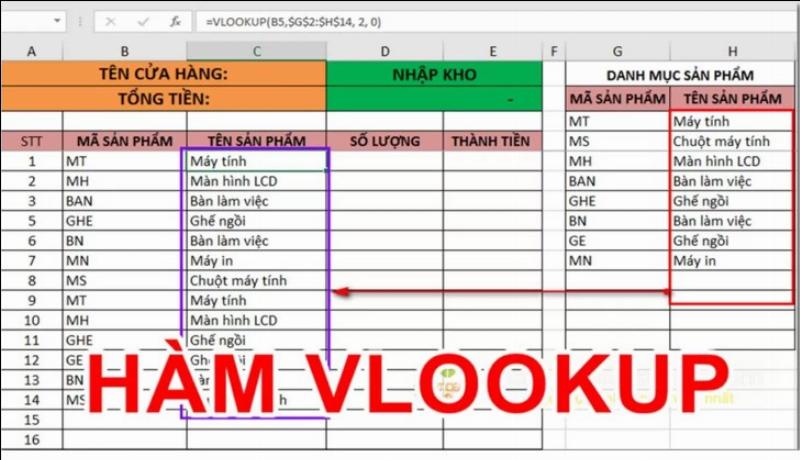 Ví dụ về cố định hàng trong excel
Ví dụ về cố định hàng trong excel
Tại Sao Cần Cố Định Hàng Trong Excel?
Cố định hàng đầu tiên, hay còn gọi là “freeze panes”, giúp bạn luôn nhìn thấy tiêu đề cột ngay cả khi cuộn xuống xem dữ liệu ở các hàng phía dưới. Điều này đặc biệt hữu ích khi làm việc với bảng tính có nhiều hàng, giúp bạn không bị “lạc trôi” giữa biển dữ liệu. Tưởng tượng bạn đang xem bảng lương của cả công ty, việc cố định hàng tiêu đề sẽ giúp bạn dễ dàng biết số liệu ở mỗi cột tương ứng với thông tin gì.
Các Loại Cố Định Hàng Trong Excel
Excel cung cấp cho bạn một vài lựa chọn khi cố định hàng:
- Cố định hàng đầu tiên: Đây là cách phổ biến nhất, giúp giữ nguyên hàng đầu tiên chứa tiêu đề cột.
- Cố định cột đầu tiên: Tương tự như cố định hàng, nhưng giữ nguyên cột đầu tiên, thường chứa tên hoặc số thứ tự.
- Cố định nhiều hàng và cột: Bạn có thể cố định cả hàng và cột cùng một lúc, rất hữu ích khi bảng tính có cả tiêu đề hàng và cột phức tạp.
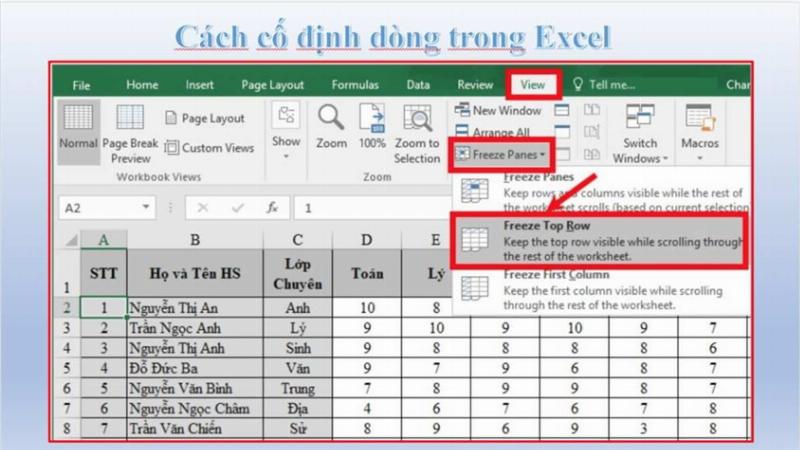 Các loại cố định hàng và cột trong Excel
Các loại cố định hàng và cột trong Excel
Cách Chọn Cố Định Hàng Trong Excel Phù Hợp
Việc chọn loại cố định nào phụ thuộc vào cấu trúc bảng tính của bạn. Nếu chỉ cần xem tiêu đề cột, hãy chọn cố định hàng đầu tiên. Nếu cần xem cả tiêu đề hàng và cột, hãy chọn cố định nhiều hàng và cột. Tương tự như cách cố định hàng trong excel, việc lọc trùng cũng rất quan trọng khi làm việc với dữ liệu lớn, bạn có thể tìm hiểu thêm về lọc trùng excel.
Cách Sử Dụng Tính Năng Cố Định Hàng Trong Excel
Dưới đây là hướng dẫn chi tiết cách sử dụng tính năng cố định hàng trong Excel:
- Mở bảng tính Excel: Mở file Excel chứa bảng tính bạn muốn làm việc.
- Chọn hàng cần cố định: Click vào hàng ngay dưới hàng bạn muốn cố định. Ví dụ, nếu muốn cố định hàng đầu tiên, bạn click vào hàng thứ hai.
- Vào tab “View”: Trên thanh menu, chọn tab “View”.
- Click “Freeze Panes”: Trong nhóm “Window”, click vào nút “Freeze Panes”.
- Chọn kiểu cố định: Chọn một trong các tùy chọn: “Freeze Top Row”, “Freeze First Column”, hoặc “Freeze Panes”.
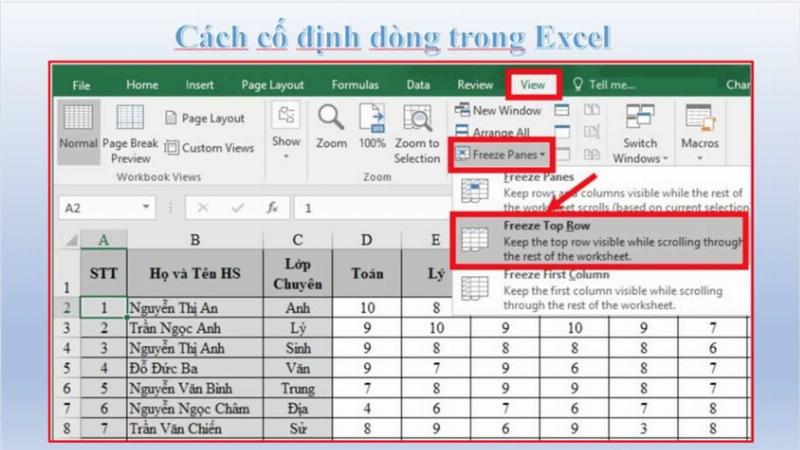 Hướng dẫn cố định hàng trong Excel
Hướng dẫn cố định hàng trong Excel
Lưu Ý Khi Sử Dụng Cố Định Hàng Trong Excel
- Khi in bảng tính, các hàng cố định sẽ được lặp lại trên mỗi trang in.
- Bạn có thể dễ dàng bỏ cố định bằng cách chọn “Unfreeze Panes” trong menu “Freeze Panes”.
- Nếu bạn đang tìm kiếm một công việc liên quan đến Excel, hãy tìm hiểu thêm về công việc hành chính là gì.
Làm Thế Nào Để Bỏ Cố Định Hàng Trong Excel?
Việc bỏ cố định hàng cũng đơn giản như việc cố định. Bạn chỉ cần vào tab “View”, click “Freeze Panes” và chọn “Unfreeze Panes”. Vậy là xong! Giống như việc gỡ tờ giấy nhớ ra khỏi màn hình, bạn lại có thể cuộn bảng tính một cách tự do.
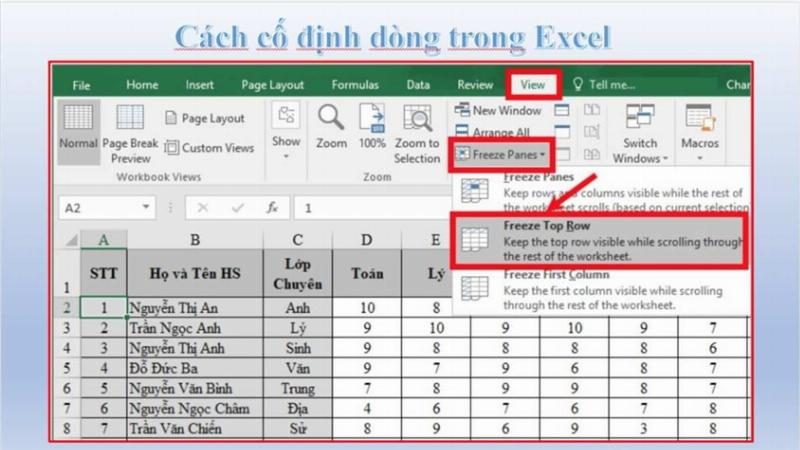 Bỏ cố định hàng trong Excel
Bỏ cố định hàng trong Excel
Khi Nào Nên Sử Dụng Cố Định Cột Trong Excel?
Cố định cột trong Excel hữu ích khi bạn có bảng tính với nhiều cột và muốn giữ nguyên cột đầu tiên, thường chứa thông tin quan trọng như tên, ID, hoặc số thứ tự. Điều này giúp bạn dễ dàng theo dõi dữ liệu theo từng hàng, ngay cả khi phải cuộn sang phải để xem các cột khác. Chuyên gia Nguyễn Văn A, chuyên viên phân tích dữ liệu, chia sẻ: “Cố định cột đầu tiên là một thủ thuật đơn giản nhưng cực kỳ hiệu quả, giúp tôi tiết kiệm rất nhiều thời gian khi phân tích dữ liệu lớn trong Excel.”
Cố Định Hàng Trong Excel Có Ảnh Hưởng Đến Công Thức Không?
Câu trả lời ngắn gọn là không. Việc cố định hàng hay cột trong Excel chỉ ảnh hưởng đến hiển thị, không làm thay đổi bất kỳ công thức hay dữ liệu nào trong bảng tính. Các công thức vẫn hoạt động bình thường, dù bạn có cố định hàng hay cột nào đi chăng nữa.
Cố Định Hàng Và Cột Trong Excel Khi Làm Việc Với Bảng Lương
Khi làm việc với mẫu bảng lương cá nhân, việc cố định hàng và cột rất hữu ích. Bạn có thể cố định hàng chứa tên nhân viên và cột chứa các khoản mục lương để dễ dàng theo dõi và so sánh dữ liệu. Điều này giúp bạn làm việc hiệu quả hơn và tránh nhầm lẫn khi xử lý số liệu. Việc này cũng tương tự khi bạn cần cách lọc dữ liệu trùng nhau trong 2 cột excel để đảm bảo tính chính xác của dữ liệu.
Tóm lại
Cố định hàng trong Excel là một tính năng đơn giản nhưng vô cùng hữu ích, giúp bạn làm việc hiệu quả hơn với bảng tính, đặc biệt là khi xử lý dữ liệu lớn. Hãy áp dụng ngay bí kíp này vào công việc hàng ngày của bạn và chia sẻ trải nghiệm của mình nhé! Đừng quên khám phá thêm các thủ thuật Excel khác trên website Tài Liệu XNK để nâng cao kỹ năng văn phòng của bạn.

